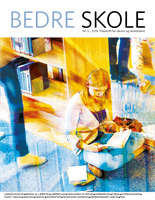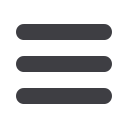

Figur 4. Håndskrift i video
I Film 7 ser du et eksempel der jeg bruker både
håndskrift og noen av verktøyene i Notebook.
Bruk varierte metoder
Med skjermopptak tar en opp det som til enhver
tid vises innenfor opptaksruten. Det er fullt mulig å
kombinere ulike programmer i én og samme video.
Ofte kan det i matematikk være hensiktsmessig å
trekke inn både PowerPoint, håndskrift og Geo-
Gebra eller Excel i samme film. I Film 8 har jeg
brukt tre verktøy. Først presenterer jeg oppgaven
ved hjelp av PowerPoint, deretter løser jeg første
delen ved hjelp av håndskrift, før jeg til slutt løser
siste delen av oppgaven med GeoGebra. Bruk av
ulike verktøy gir variasjon i videoen, samtidig som
en til enhver tid kan benytte de verktøyene som
egner seg best for å forklare det en ønsker.
Hvordan lage en video
I dette avsnittet ser vi på hvordan en kan lage en
video. Vi tar utgangspunkt i programmet Screen-
cast-O-Matic.
1
I figur 5 ser du vinduet du får opp når du starter
Screencast-O-Matic.
Figur 5. Opptaksruten
Det som er inne i den stiplede ruten er det skjerm-
området du tar opp. Du kan endre størrelsen på
opptaksruten slik at du tar opp det du ønsker. Ofte
er det greit å bruke 16:9 format, siden YouTube
og mange andre nettsteder bruker dette formatet.
Bildet av deg selv blir tatt opp separat og kan flyt-
tes dit du ønsker det etterpå. Det kan også slås av
om du finner ut at du ikke ønsker å ha med bilde av
deg selv i filmen. I Film 9 viser vi hvordan vi lager
en enkel film basert på en PowerPoint.
I de fleste skjermopptaksprogrammer kan man
også redigere opptaket. I betalingsversjonen av
Screencast-O-Matic har en for eksempel mange mu-
ligheter. Her kan nevnes klipping i filmen, legge på
overganger, legge inn tekstbokser, øke hastigheten
på filmen, legge på ny lyd og mye mer. I andre pro-
grammer, somCamtasia, er mulighetene enda flere.
Ofte ønsker en å lage video der en bruker flere
verktøy, slik vi så i filmen med annengradsfunk-
sjonen. Dette er ganske lett å få til. Når jeg skal
lage slike videoer, klargjør jeg alltid programmene
jeg skal bruke før jeg starter Screencast-O-Matic.
I dette tilfelle var det PowerPoint, Notebook og
GeoGebra. Jeg tilpasser størrelsen på vinduene
slik at de er like store. I Film 10 får du en mer de-
taljert beskrivelse av hvordan jeg går frem.
Pedagogiske tips for å lage gode videoer
Som nevnt tidligere kreves det ikke så mye utstyr
for å lage en god video. I de fleste videoene jeg har
presentert så langt, ser en at bakgrunnen bak læ-
reren er ensfarget grønn. Jeg synes det er en fordel
at bakgrunnen fremstår som ryddig og nøytral. De
fleste av mine videoer er tatt opp på eget kontor,
og jeg har da rigget meg til som vist på figur 6.
Som du ser, har jeg satt opp en mobil grønn-
tavle foran bokhyllen min. Dette er for å skjule rot
og for å få en så naturlig bakgrunn sommulig. Jeg
har satt datamaskinen på en kasse. Dette gjøres
for at kameraet skal stå i en naturlig høyde, slik at
jeg kan se rett inn i det og på den måten snakke
direkte til seerne. Det oppleves irriterende om
foreleseren ser ned hele tiden. Ofte er det greit
å ha notater som en kan se på underveis, spesielt
hvis det er litt tyngre utregninger. Disse henger
jeg på korktavlen like bak datamaskinen, i om-
trent samme høyde som kameraet. Det gjør at
en ikke trenger å ta blikket nevneverdig bort fra
kameraet om jeg har behov for å lese notatene.
Om du ikke har en grønntavle tilgjengelig, kan
du selvsagt bruke noe annet. Det er også mulig å
Bedre Skole nr. 3
■
2016
82